Книга: 500 типичных проблем и их решений при работе на ПК
Где просмотреть список программ, установленных на моем компьютере?
Где просмотреть список программ, установленных на моем компьютере?
В предыдущих советах уже вскользь описывался компонент Установка и удаление программ, который позволяет осуществлять контроль над приложениями, установленными на компьютере. Прежде чем приступить к разговору о дополнительном программном обеспечении, хотелось бы внести некоторую ясность в данную тему.
Чтобы не было путаницы, надо четко представлять, что одни программы входят в состав Windows (Paint, WordPad, Блокнот и др.) и разрабатываются корпорацией Microsoft, которая является разработчиком и самой операционной системы Windows; а другие программы совсем необязательно являются детищем Microsoft и даже наоборот – б?льшая их часть написана сторонними разработчиками. Главное отличие между этими категориями программ в том, что приложения из первой категории требуется самому устанавливать в операционную систему. О том, как это делать, будет рассказано чуть ниже. Пока же просто ознакомьтесь.
Откройте компонент Панели управления Установка и удаление программ (откройте Панель управления ? Установка и удаление программ либо меню Пуск ? Выполнить и затем введите в открывшееся окно appwiz.cpl). В открывшемся окне (рис. 4.18) будет представлен список установленных на вашем компьютере приложений. Скорее всего, на новом компьютере этот список окажется поменьше, чем на рис. 4.18, может быть, он вообще окажется пустым – пусть это вас не смущает. Главное – запомните, что удаляются программы именно через этот компонент: выделите нужную (вернее, уже ненужную) утилиту и нажмите кнопку Удалить.
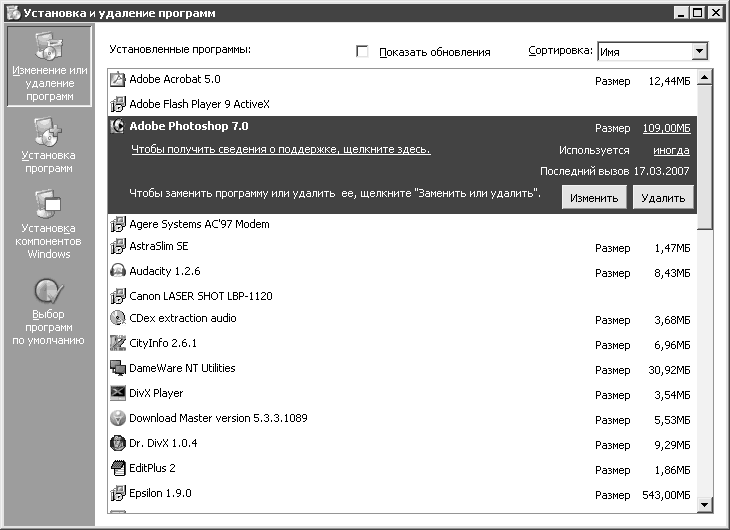
Рис. 4.18. Окно Установка и удаление программ
Некоторые пользователи ошибочно полагают, что для удаления программы достаточно лишь удалить ее каталог из папки Program Files. Это неверно. Никогда не делайте так – пользуйтесь для этих целей только компонентом Установка и удаление программ.
- Откуда можно настраивать систему?
- Как сделать, чтобы в папке сначала отображались самые новые файлы?
- Каждая папка в Проводнике выглядит по-разному. Как привести все к одному виду?
- Как создать фотоальбом?
- Как отобразить типичные задачи для папки?
- Перемещать файлы удобнее, если запустить два экземпляра Проводника и разместить их окна бок о бок. Можно ли это делать автоматически?
- Что такое файловая система?
- Как создавать комментарии к файлам?
- Что такое расширение файла? Откуда Windows знает, какой программой открывать файл?
- Как узнать, что обозначает неизвестное расширение файла?
- На диске появился файл с расширением TMP размером 1 Гбайт. Можно ли его удалять?
- Что это за файл – pagefile.sys?
- Для чего нужны папки Windows, Documents and Settings, Program Files и Temp?
- Как поступить, если надо переименовать сразу большое количество файлов?
- Как сделать перезапись файлов в Проводнике более удобной?
- Как сделать, чтобы при запуске Windows автоматически открывались папки, с которыми я работал в прошлый раз?
- Не хочу, чтобы компьютером пользовались в мое отсутствие. Как установить пароль и блокировать машину?
- Какие пароли не стоит использовать?
- Где лучше хранить свой пароль?
- Я работаю на компьютере не один. Как настроить Windows для нескольких пользователей?
- Как быстро переключаться между двумя пользователями, не закрывая их программ?
- Я забыл пароль входа в Windows, можно ли зайти в систему, не зная пароля?
- Есть ли возможность установить пароль на папку или файл?
- В дисках используется не NTFS, а я хочу защитить свои данные. Как быть?
- Бывает, что много файлов удаляется быстро, а один файл может удаляться несколько минут. В чем причина?
- Могу ли я изменить или отключить звуки, которые проигрываются при запуске Windows, щелчке кнопкой мыши на папке и т. д.?
- Как записать звук и включить его в звуковую схему Windows?
- Из компьютера иногда раздается резкий звук. Как его отключить?
- Я левша, как мне настроить для себя мышь?
- Как сделать указатель мыши цветным или изменить его форму?
- Хочу, чтобы курсор мигал чаще, а то я его периодически теряю из виду
- Я не хочу, чтобы окружающие видели, какие программы у меня запущены. Как можно скрывать Панель задач?
- Я случайно удалил ярлык Свернуть все окна с панели быстрого запуска. Как вернуть его обратно?
- Прячемся от любопытных – быстро сворачиваем все открытые окна
- Из области уведомлений вдруг пропадают значки запущенных программ
- На Панели быстрого запуска возле кнопки меню Пуск вмещается всего три значка. Как увеличить ее емкость?
- Можно ли избавиться от необходимости использовать двойной щелчок кнопкой мыши при открытии папки?
- Где найти стандартные программы Windows?
- Можно ли выполнять сложные вычисления, используя Калькулятор Windows?
- Хочу порисовать – в какой программе и как это делается?
- Где можно делать небольшие заметки или набирать текст?
- Нужно повторно использовать текст, который я уже набирал ранее. Как его скопировать?
- Как с помощью компьютера подшутить над друзьями и коллегами?
- Текстовые форматы и кодировки, или Почему иногда вместо текста я вижу абракадабру?
- Как добавить к Windows новые возможности?
- Я плохо вижу, но знаю, что в Windows XP есть программная лупа. Как ее можно добавить?
- Где просмотреть список программ, установленных на моем компьютере?
- Как устанавливать программы?
- Как автоматически запускать ту или иную программу сразу после запуска Windows?
- Каждый раз после загрузки Windows запускаются разные бесполезные приложения, а возле часов появляются лишние значки. Что можно сделать?
- При входе в систему появляется сообщение о невозможности найти какой-то файл. Как его убрать?
- Зачем нужны драйверы?
- Как осуществляется подключение новых устройств к компьютеру?
- Наносится ли какой-нибудь вред USB-брелоку, когда его извлекают из разъема без использования функции безопасного отключения?
- Подключаю «флэшку», она определяется Windows, но диск в Проводнике не появляется
- Горячие клавиши Windows
- 8.2. Языки программирования Виды программирований
- 1.1. Введение в объектно-ориентированное программирование
- 11.2. СВОЙСТВА ПРОГРАММНОГО ОБЕСПЕЧЕНИЯ
- СТРУКТУРА ПРОСТОЙ ПРОГРАММЫ
- ПРИМЕР ПРОСТОЙ ПРОГРАММЫ НА ЯЗЫКЕ СИ
- 6.2. Типичные ошибки при проведении программ продвижения и варианты их устранения
- Системное программное обеспечение
- Язык программирования Python
- 1.2.5. Пример программы
- Где написано сетевое имя компьютера?
- 24.7. Использование программы-твикера
- Программирование на языке Пролог для искусственного интеллекта




